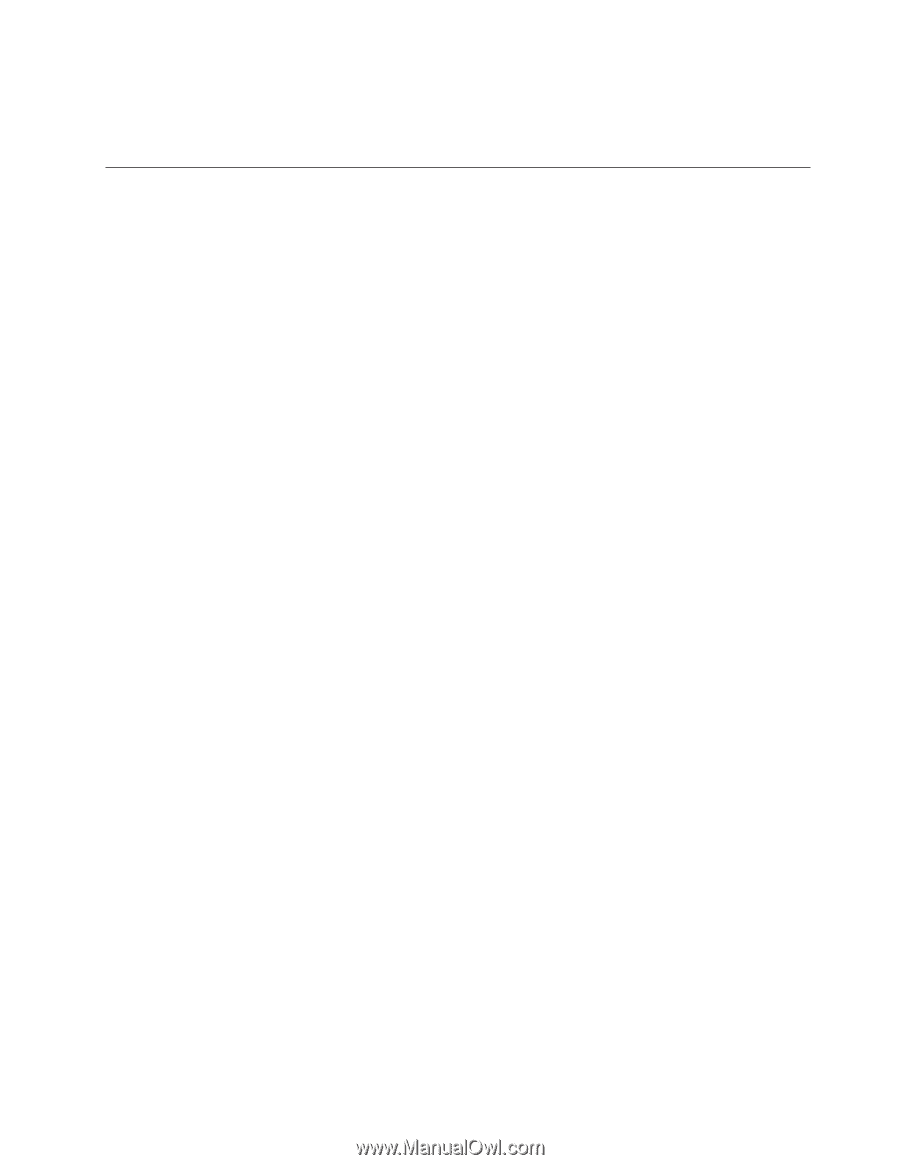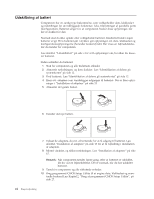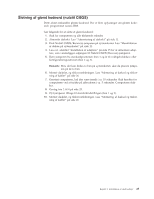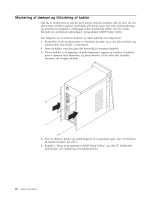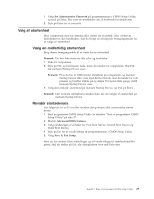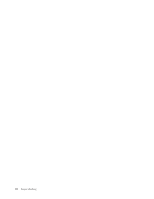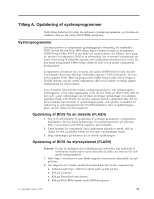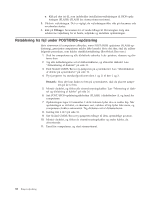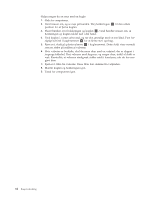Lenovo ThinkCentre A35 (Danish) User guide for ThinkCentre A35 (type 8139) sys - Page 45
startenhed, Vælg, midlertidig, Revidér, startsekvens
 |
View all Lenovo ThinkCentre A35 manuals
Add to My Manuals
Save this manual to your list of manuals |
Page 45 highlights
1. Vælg Set Administrator Password på programmenuen i CMOS Setup Utility, og tryk på Enter. Der vises en meddelelse om, at kodeordet er deaktiveret. 2. Tryk på Enter for at fortsætte. Valg af startenhed Hvis computeren mod forventning ikke starter fra en enhed, f.eks. cd-drevet, diskettedrevet eller harddisken, skal du bruge en af følgende fremgangsmåder for at vælge en startenhed. Vælg en midlertidig startenhed Brug denne fremgangsmåde til at starte fra en startenhed. Bemærk: Du kan ikke starte fra alle cd'er og harddiske. 1. Sluk for computeren. 2. Tryk på F12, og hold tasten nede, mens du tænder for computeren. Slip F12, når menuen Startup Device vises. Bemærk: Hvis du har et USB-tastatur installeret på computeren, og menuen Startup Device ikke vises med denne metode, skal du tænde for computeren og herefter trykke på og slippe F12-tasten flere gange, indtil menuen Startup Device vises. 3. Vælg den ønskede startenhed på menuen Startup Device, og tryk på Enter. Bemærk: Den normale startsekvens ændres ikke, når du vælger en startenhed på menuen Startup Device. Revidér startsekvens Gør følgende for at få vist eller revidere den primære eller automatiske startsekvens: 1. Start programmet CMOS Setup Utility. Se afsnittet "Start af programmet CMOS Setup Utility" på side 27. 2. Markér Advanced BIOS features. 3. Vælg rækkefølgen af enheder for First Boot Device, Second Boot Device og Third Boot Device. 4. Tryk på Esc for at vende tilbage til programmenuen i CMOS Setup Utility. 5. Vælg Save & Exit Setup. Hvis du har ændret disse indstillinger og vil vende tilbage til standardindstillingerne, skal du trykke på (N), når dialogboksen Save and Exit vises. Kapitel 2. Brug af programmet CMOS Setup Utility 29